Sabit diske erişim nasıl geri kazanılır, sabit disk açılamaması hatası nasıl düzeltilir

Bu yazımızda, sabit diskiniz bozulduğunda ona nasıl yeniden erişebileceğinizi anlatacağız. Haydi gelin birlikte izleyelim!
Instagram, sosyal medya meraklıları için harika bir platformdur. İster fotoğrafçılık becerilerinizi sergileyin, ister en son solo seyahatinizden samimi resimler paylaşın, Instagram mükemmel bir ortamdır. Eşsiz özellikleri, harika arayüzü ve sonsuz olanakları, Instagram'ı özellikle gençler arasında son derece popüler kılıyor. Görüntüleri, vlog'ları paylaşmak, hikayeler oluşturmak, yeni insanlarla tanışmak ve erişimimizi genişletmek için harika bir platform. Uygulama yakın zamanda Facebook tarafından satın alındı ve tüm dünyada bir milyardan fazla aktif kullanıcıya sahipti.
Bu yazımızda Instagram'ın çok güzel ve ilginç bir özelliği olan Instagram Story'den bahsedeceğiz . Uygulamayı kullanarak hikaye olarak metin, fotoğraf, video ve şarkı yükleyebilirsiniz. Bu hikaye profilinizde 24 saat kalır ve ardından otomatik olarak kaybolur. Bu hikaye gün boyunca birçok kez görüntülenebilir ve tüm takipçileriniz ve arkadaşlarınız tarafından görülebilir. Bu özellik tüm Instagram kullanıcıları tarafından oldukça sık kullanılmaktadır ve yine de bir hikaye yayınlamanın herkesin bilmediği bazı gizli yönleri vardır.
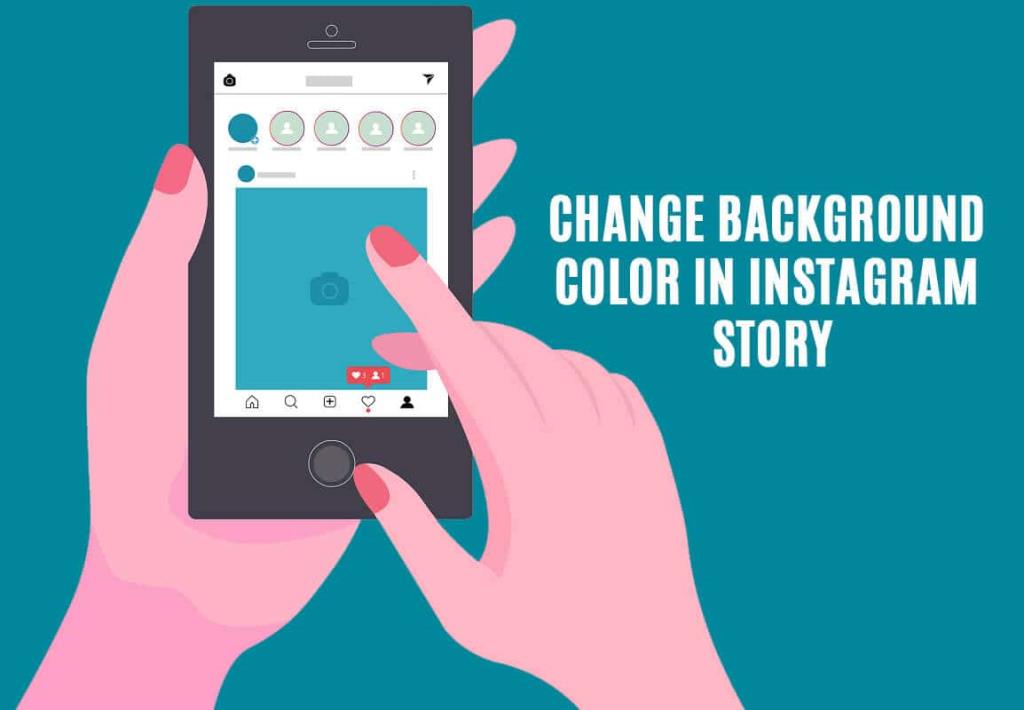
Böyle bir yön, Instagram hikayenizdeki arka plan rengini değiştirmektir. Instagram'ın, gönderinin renklerine bağlı olarak otomatik olarak bir arka plan rengi atadığını fark etmiş olabilirsiniz. Ancak, manuel olarak değiştirmek mümkündür ve bu makalede tartışacağımız şey tam olarak budur.
İçindekiler
Instagram hikayesinin yaygın bir kullanımı, bir gönderiyi tüm arkadaşlarınız ve takipçilerinizle paylaşmaktır. Onlara tek tek göndermek yerine hikayenize koyabilirsiniz ve herkes görebilsin.
Daha önce de belirtildiği gibi, hikayenize bir gönderi yüklerken Instagram, gönderide kullanılan renklere bağlı olarak otomatik olarak bir arka plan rengi seçecektir. Örneğin, Aziz Patrick Günü ile ilgili bir gönderi paylaşıyorsunuz ve çok fazla canlı yeşil renge sahipse, arka plan rengi yeşilin bir tonu olacaktır. Ancak bu rengi manuel olarak değiştirebilirsiniz. Nasıl olduğunu görmek için aşağıda verilen adımları izleyin.
1. Öncelikle gönderiyi Hikayenize ekleyin ve Instagram'ın varsayılan bir arka plan rengi belirlemesine izin verin.
2. Şimdi ekranın üst kısmındaki “Çiz” düğmesine dokunun.
3. Ardından Sharpie aracını seçin ve ardından aşağıda verilen paletten arka plan rengini ayarlamak istediğiniz rengi seçin .
4. Gönderinin kendisinden herhangi bir renk seçmek için Damlalık Aracını da kullanabilirsiniz .
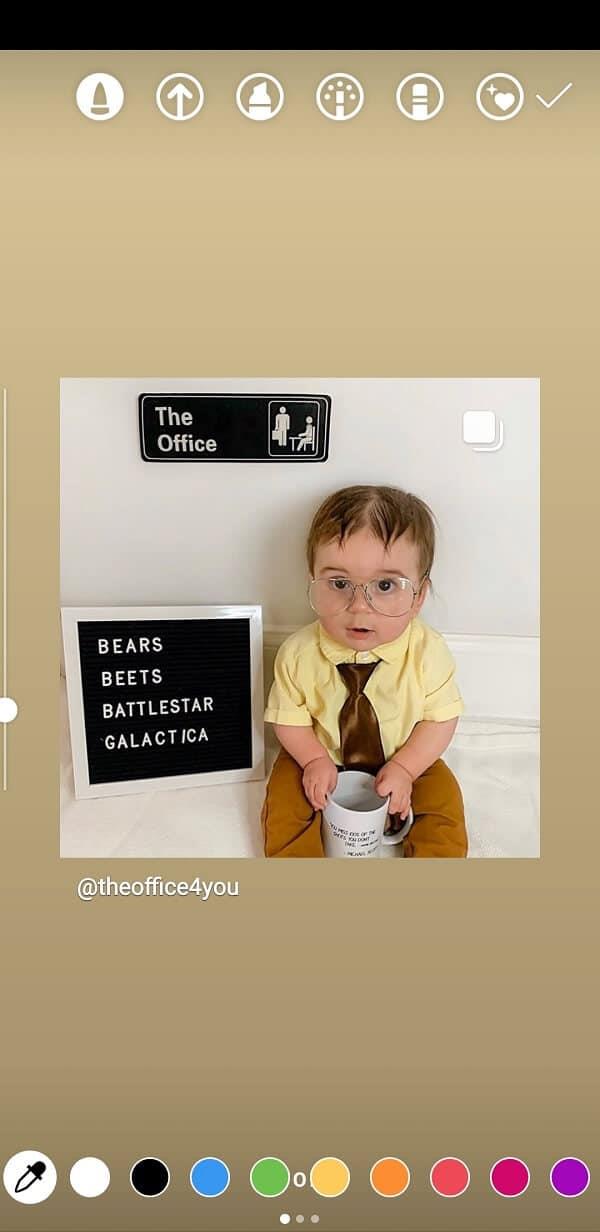
5. Şimdi arka planda herhangi bir yere parmağınızı basılı tutun, rengi değişecektir.
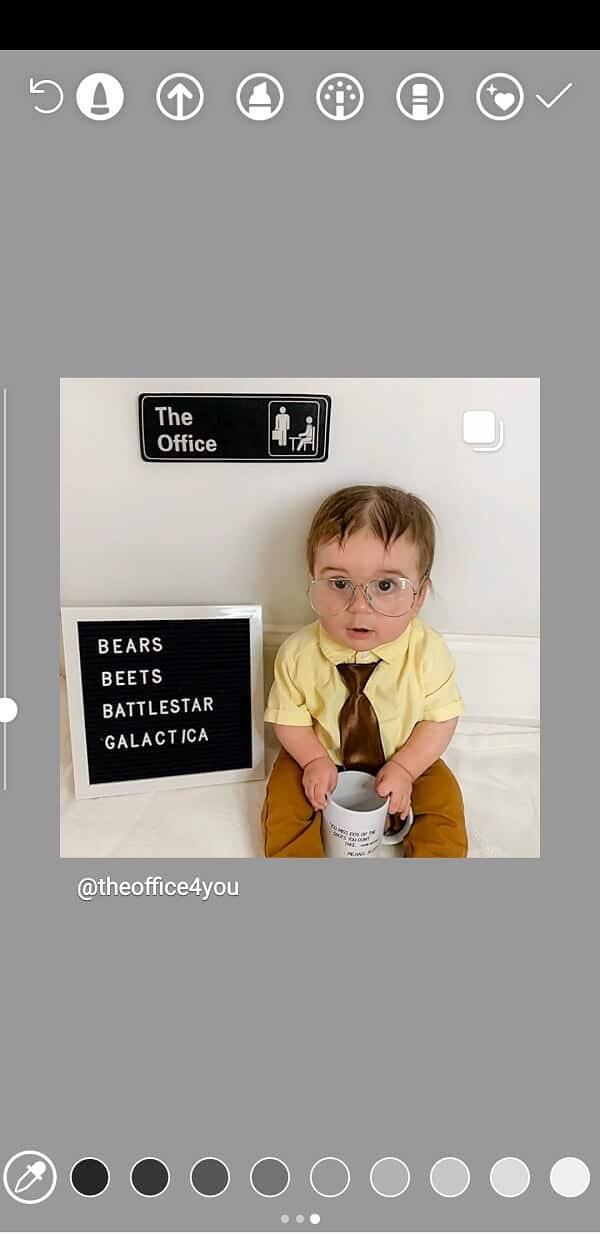
6. Bu sayede Instagram Hikayenizde paylaştığınız gönderi için istediğiniz rengi arka plan olarak ayarlayabilirsiniz .
Instagram hikayenize ekleyebileceğiniz çeşitli şeyler var ve muhtemelen en basiti bir resim. Instagram hikaye sayfasında Kamera butonunu kullanarak bir fotoğrafa tıklayıp anında hikayenize yükleyebilirsiniz.
Bir fotoğrafa tıkladığınızda, tüm ekran alanını kapladığını ve böyle bir arka plan olmadığını göreceksiniz. Ancak, çimdikler ve uzaklaştırırsanız, arka planın var olduğunu göreceksiniz. Instagram'ın seçtiği varsayılan arka plan rengini beğenmediyseniz, istediğiniz zaman değiştirebilirsiniz.
Ancak arka plan rengini değiştirmenin Instagram hikayesi üzerinde biraz farklı bir etkisi oluyor. Yalnızca arka plan rengini değiştirmek yerine, orijinal resme uygulanan renkli bir filtre oluşturur. Fotoğrafa renkli bir katman eklemek ve çeşitli sanatsal efektlerle denemeler yapmak için bu özelliği kullanabilirsiniz. Nasıl olduğunu görmek için aşağıda verilen adımları izleyin.
1. Öncelikle Instagram Hikaye bölümüne gidin ve bir Fotoğrafa tıklayın .

2. Şimdi resmi sıkıştırın ve uzaklaştırın; arka plan görünür olacaktır.
3. Bundan sonra, Çiz düğmesine dokunun ve Vurgulayıcı aracını seçin .
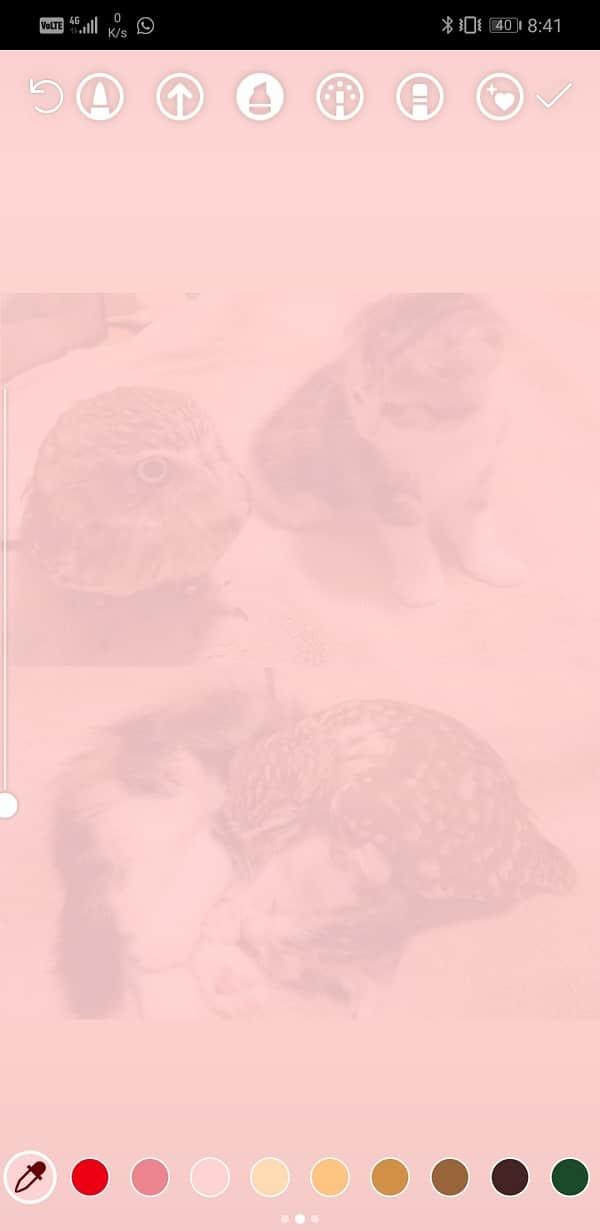
4. Şimdi paletten bir renk seçin veya Damlalık Aracını kullanarak resmin kendisinden bir renk seçin.
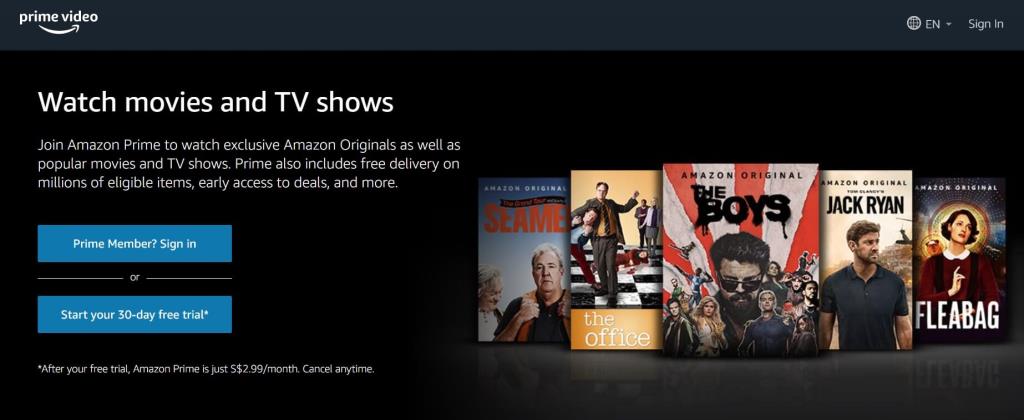
5. Bundan sonra ekrana uzun dokunun.
6. Resminizin, filtre benzeri bir etkiyi taklit eden, seçilen rengin yarı saydam bir katmanıyla kaplandığını göreceksiniz .

Filtre efektinden hoşlanmıyorsanız ve orijinal resmi değiştirilmiş bir arka planla tutmak istiyorsanız, biraz daha fazla çalışmanız gerekecektir. Önceki duruma benzer şekilde, Sharpie aracını arka planda kullanmayı denerseniz , tüm ekranı düz bir renkle doldurmanız yeterlidir. Silgi aracını kullanarak fotoğrafı ortaya çıkarmalısınız . Mükemmel bir bitişe sahip olmayacak, ancak yine de sevmediğiniz bir filtre kullanmaktan daha iyidir. Aşağıda verilen, aynısı için adım adım bir kılavuzdur.
1. Bir fotoğraf çekerek başlayın ve ardından arka planı ortaya çıkarmak için uzaklaştırın.
2. Şimdi “Çiz” düğmesine dokunun ve Sharpie aracını seçin .
3. Ardından, paletten bir renk seçin veya fotoğraftan bir renk seçmek için “Damlalık Aracı”nı kullanın ve ardından ekrana dokunun ve basılı tutun.
4. Tüm ekranın düz renk bir katmanla kaplandığını göreceksiniz.
5. Şimdi Silgi aracını seçin ve resminizin bulunduğu alanda kaydırmaya başlayın.
6. Bu, o alandaki düz rengi kaldıracak ve alttaki fotoğrafı ortaya çıkaracaktır.
Ayrıca Okuyun: Bilgisayarınızda Instagram Mesajları Nasıl Kontrol Edilir
Gönderi ve resim yüklemenin yanı sıra, “Oluştur” seçeneğini kullanarak hikayenize küçük bir mesaj da gönderebilirsiniz . Metninizi yazıp herkesin görmesi için yükleyebilirsiniz. Artık Oluştur ekranına geldiğinizde Instagram, metniniz için otomatik olarak varsayılan bir arka plan rengi ayarlayacaktır. Aşağıda verilen adımları takip ederek bunu kolayca değiştirebilirsiniz.
1. Yapmanız gereken ilk şey Instagram Hikaye bölümünü açmak ve Oluştur seçeneğine dokunmak .
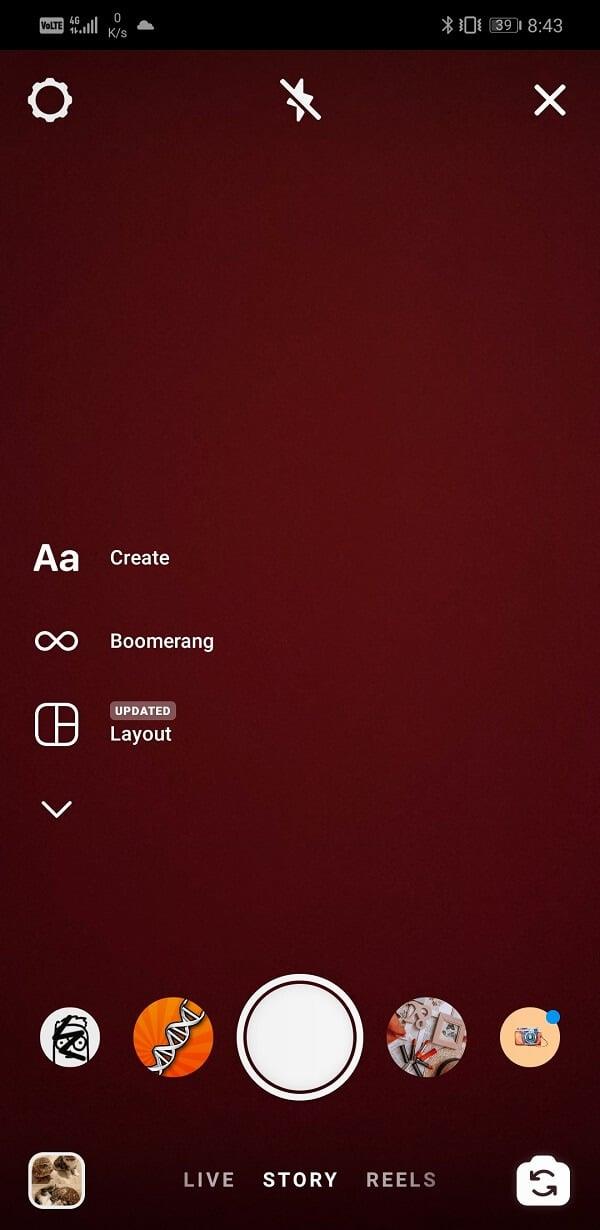
2. Şimdi mesajınızı yazmaya devam edin .
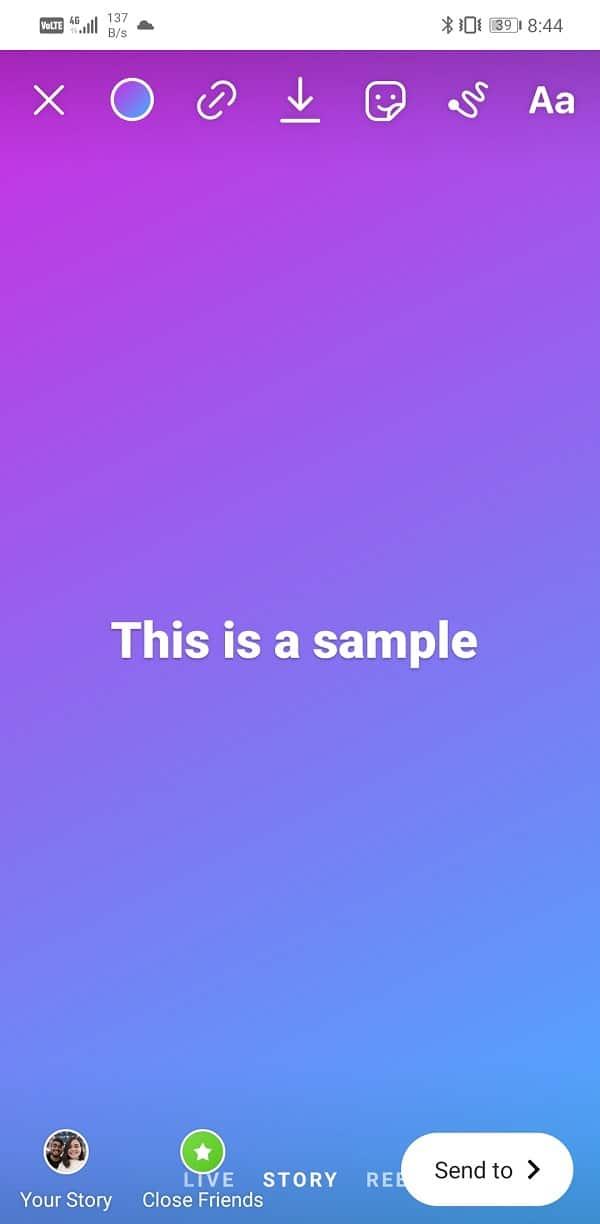
3. Sağ alt köşede dairesel bir renk seçim butonu olduğunu göreceksiniz . Üzerine dokunursanız, arka plan rengi değişecek ve Instagram'ın önceden ayarlanmış renk desenleri arasında geçiş yapacaktır.
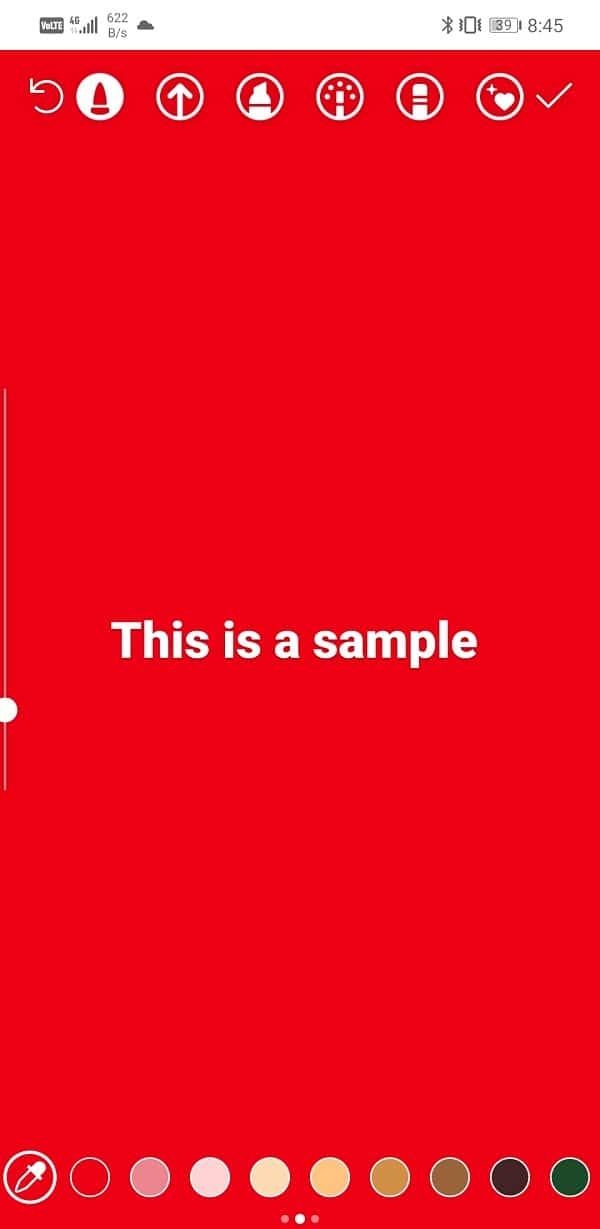
4. Mevcut arka plan renklerinden herhangi birinden memnun değilseniz, kendi özel arka plan renginizi ayarlayabilirsiniz.
5. Bunu yapmak için Çiz düğmesine dokunun ve Sharpie aracını seçin .
6. Şimdi paletten bir renk seçin ve ekrana uzun dokunun, arka plan rengini değiştirecektir.
Ayrıca başka birinin hikayesini yeniden yayınlayabilirsiniz ve Instagram, arka plan rengini orijinal hikayeyle eşleşecek şekilde otomatik olarak ayarlar . Bu arka plan başlangıçta görünmez, ancak çimdiklediğinizde ortaya çıkar.
Varsayılan arka plan rengini değiştirmek söz konusu olduğunda, fotoğraf yayınlama durumundaki gibi benzer bir kısıtlama ile karşılaşacaksınız. Seçilen renk, hikaye üzerinde yarı saydam bir katman olarak görünecektir. İnsanlar altta yatan hikayeyi düzgün bir şekilde göremeyecekleri için bu ters etki yapar. Silgi Aracı'nı kullanarak fotoğraf gösterme seçeneğini de tercih edebilirsiniz . Ancak, bir hikayeyi yeniden yayınlamak söz konusu olduğunda bu yöntemlerin ikisi de o kadar iyi değildir.
Üçüncü ve daha iyi bir alternatif var. Efektler Aracını ve hikayenin çevresel bölgesinin rengini kullanabilirsiniz . Nasıl olduğunu görmek için aşağıda verilen adımları izleyin.
1. Öncelikle etiketlediğiniz hikayeyi kendi hikayenize ekleyin.
2. Şimdi, Instagram'ın zaten varsayılan bir arka plan atadığını görebileceksiniz.
3. Çiz düğmesine dokunun ve Efektler Aracını seçin .
4. Şimdi paletten bir renk seçin veya gönderiden bir renk seçmek için Damlalık Aracını kullanın.
5. Bundan sonra , arka plan alanını renklendirmek için parmağınızı kullanın. Dilerseniz birden fazla renk kullanabilirsiniz. Arka planı renklendirmek için bir fırça kullanmak gibi olacak.
6. Değişikliklerden memnun kaldığınızda Bitti düğmesine dokunun .
Mükemmeliyetçiyseniz ve hikayenizin harika görünmesini istiyorsanız, muhtemelen doğru renk kombinasyonunu bulmak ve arka planı oluşturmak için saatler harcarsınız. Ancak, daha kolay bir alternatif var. Mağazanıza profesyonel bir görünüm kazandırmak için yüzlerce arka plan şablonu arasından seçim yapabilirsiniz.
Bu şablonlar özellikle Instagram Story için tasarlanmıştır ve internette ücretsiz olarak bulunur. Tek yapmanız gereken bu web sitelerine gitmek, bir şablon seçmek ve resminizi oraya yüklemek. Instagram hikayenizde olduğu gibi yükleyebileceğiniz bir resim dosyasını otomatik olarak oluşturacaktır. Bazı web siteleri, belirli öğeleri fotoğrafınıza en uygun şekilde özelleştirebilmeniz için şablonda küçük değişiklikler ve düzenlemeler yapmanıza bile izin verir. Canva , Kapwing , PlaceIt , Crell o gibi harika şablonları ücretsiz olarak bulabileceğiniz üçüncü taraf web sitelerini kullanabilirsiniz .
Web sitelerinin yanı sıra, harika Instagram gönderileri ve hikayeleri oluşturmanıza yardımcı olmak için özel olarak tasarlanmış birkaç uygulama da bulacaksınız. Bu uygulamalar, profesyonel düzeyde Instagram hikayeleri oluşturmak için çeşitli oluşturma ve düzenleme araçlarına sahiptir. Bu tür uygulamalara birkaç örnek “Over, Canva , Story Maker ve Unfold ” dır . Bu uygulamalar hem iOS hem de Android'de mevcuttur, bu yüzden devam edin ve yükleyin ve deneyin.
Tavsiye edilen:
Bu bilgiyi faydalı bulacağınızı ve Instagram hikayenizin arka plan rengini değiştirebildiğinizi umuyoruz . Etkileyiciler ve sosyal medya meraklıları için mükemmel Instagram hikayesini oluşturabilmek çok önemlidir. Kişiliğinizi takipçilerinize ve arkadaşlarınıza ifade etmenin bir yoludur. İnsanların ortalama bir gününüzün neye benzediği hakkında bir fikir edinmelerini sağlar.
Ayrıca bir Instagram hikayesi aracılığıyla trend olan bir konu hakkındaki görüş ve düşüncelerinizi paylaşabilirsiniz. Birçok insan ayrıntılara dikkat etmeyi sever ve arka plan rengini değiştirebilmek, hikayenizi estetik kılan birçok yönden sadece biridir. Bu nedenle, bir sonraki hikayenizi yüklerken makalede tartışılan tüm ipuçlarını ve püf noktalarını denemekten çekinmeyin.
Bu yazımızda, sabit diskiniz bozulduğunda ona nasıl yeniden erişebileceğinizi anlatacağız. Haydi gelin birlikte izleyelim!
İlk bakışta AirPods, diğer gerçek kablosuz kulaklıklara benziyor. Ancak birkaç az bilinen özelliği keşfedilince her şey değişti.
Apple, yepyeni buzlu cam tasarımı, daha akıllı deneyimler ve bilindik uygulamalarda iyileştirmeler içeren büyük bir güncelleme olan iOS 26'yı tanıttı.
Öğrencilerin çalışmaları için belirli bir dizüstü bilgisayara ihtiyaçları vardır. Bu dizüstü bilgisayar, seçtikleri bölümde iyi performans gösterecek kadar güçlü olmasının yanı sıra, tüm gün yanınızda taşıyabileceğiniz kadar kompakt ve hafif olmalıdır.
Windows 10'a yazıcı eklemek basittir, ancak kablolu cihazlar için süreç kablosuz cihazlardan farklı olacaktır.
Bildiğiniz gibi RAM, bir bilgisayarda çok önemli bir donanım parçasıdır; verileri işlemek için bellek görevi görür ve bir dizüstü bilgisayarın veya masaüstü bilgisayarın hızını belirleyen faktördür. Aşağıdaki makalede, WebTech360, Windows'ta yazılım kullanarak RAM hatalarını kontrol etmenin bazı yollarını anlatacaktır.
Akıllı televizyonlar gerçekten dünyayı kasıp kavurdu. Teknolojinin sunduğu pek çok harika özellik ve internet bağlantısı, televizyon izleme şeklimizi değiştirdi.
Buzdolapları evlerde sıkça kullanılan cihazlardır. Buzdolapları genellikle 2 bölmeden oluşur, soğutucu bölme geniştir ve kullanıcı her açtığında otomatik olarak yanan bir ışığa sahiptir, dondurucu bölme ise dardır ve hiç ışığı yoktur.
Wi-Fi ağları, yönlendiriciler, bant genişliği ve parazitlerin yanı sıra birçok faktörden etkilenir; ancak ağınızı güçlendirmenin bazı akıllı yolları vardır.
Telefonunuzda kararlı iOS 16'ya geri dönmek istiyorsanız, iOS 17'yi kaldırma ve iOS 17'den 16'ya geri dönme konusunda temel kılavuzu burada bulabilirsiniz.
Yoğurt harika bir besindir. Her gün yoğurt yemek faydalı mıdır? Her gün yoğurt yediğinizde vücudunuzda nasıl değişiklikler olur? Hadi birlikte öğrenelim!
Bu yazıda en besleyici pirinç türleri ve seçtiğiniz pirincin sağlık yararlarından nasıl en iyi şekilde yararlanabileceğiniz ele alınıyor.
Uyku düzeninizi ve uyku vakti rutininizi oluşturmak, çalar saatinizi değiştirmek ve beslenmenizi buna göre ayarlamak, daha iyi uyumanıza ve sabahları zamanında uyanmanıza yardımcı olabilecek önlemlerden birkaçıdır.
Kiralayın Lütfen! Landlord Sim, iOS ve Android'de oynanabilen bir simülasyon mobil oyunudur. Bir apartman kompleksinin ev sahibi olarak oynayacak ve dairenizin içini iyileştirme ve kiracılar için hazır hale getirme amacıyla bir daireyi kiralamaya başlayacaksınız.
Bathroom Tower Defense Roblox oyun kodunu alın ve heyecan verici ödüller için kullanın. Daha yüksek hasara sahip kuleleri yükseltmenize veya kilidini açmanıza yardımcı olacaklar.













